Um eine App zu schließen, mussten iOS-Anwender solange auf eine App im Multitasking-Menü drücken, bis diese durch eine Wackel-Animation sowie ein Kreuz in der oberen linken Ecke in den „Schließen“-Modus wechselten. Ein Tipp auf das weiße Kreuz auf rotem Hintergrund und die App wurde geschlossen.
Mehr Apple-Wissen für dich.
Mac Life+ ist die digitale Abo-Flatrate mit exklusiven, unabhängigen Tests, Tipps und Ratgebern für alle Apple-Anwenderinnen und Anwender - ganz egal ob neu mit dabei oder Profi!
Mac Life+ beinhaltet
- Zugriff auf alle Online-Inhalte von Mac Life+
- alle digitalen Ausgaben der Mac Life, unserer Sonderhefte und Fachbücher im Zugriff
- exklusive Tests, Artikel und Hintergründe vorab lesen
- maclife.de ohne Werbebanner lesen
- Satte Rabatte: Mac, iPhone und iPad sowie Zubehör bis zu 15 Prozent günstiger kaufen!
✔ SOFORT gratis und ohne Risiko testen: Der erste Monat ist kostenlos, danach nur 6,99 Euro/Monat.
✔ Im Jahresabo noch günstiger! Wenn du direkt für ein ganzes Jahr abonnierst, bezahlst du sogar nur 4,99 Euro pro Monat.
In iOS 7 genügt es, den Screenshot einer App dezent aus der Multitasking-Übersicht nach oben heraus zu schieben. Dabei können auch mehrere Apps gleichzeitig geschlossen werden, indem diese mit mehreren Fingern gleichzeitig aus dem Multitasking-Menü herausgeschoben werden. Eine Möglichkeit um alle Apps mit einem Mal zu schließen, ist hingegen nicht vorhanden.

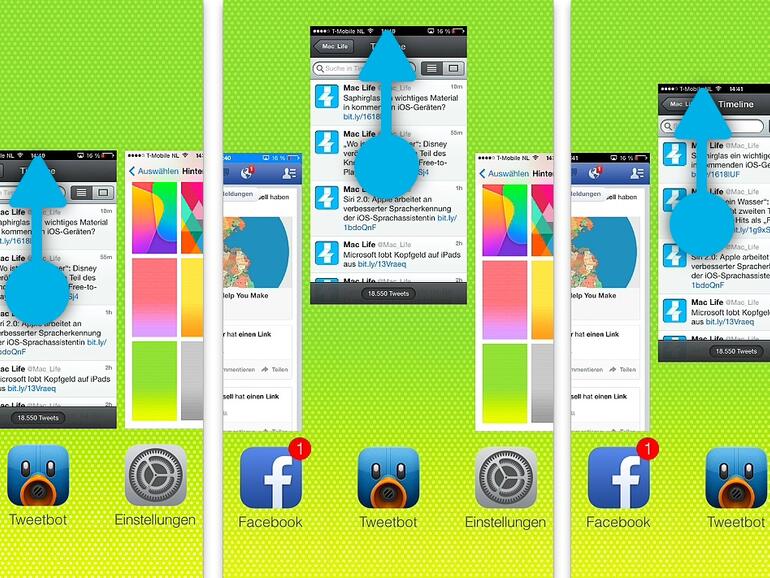

Diskutiere mit!
Hier kannst du den Artikel "iOS 7: Apps aus der neuen Multitasking-Ansicht heraus beenden" kommentieren. Melde dich einfach mit deinem maclife.de-Account an oder fülle die unten stehenden Felder aus.
danke!
danke echt! vielen dank :D darauf muss man erstmal kommen...
Besten Dank
Es ist ja so einfach, wenn man es weiß!
Vielen Dank
Really thankfull to the person who has written this text.
Vielen vielen Dank. Sehr vorbildlicher Artikel. Das muss man erst einmal wissen. Denn Apple war wohl zu faul und zu geizig ein Tutorial über alle Neuerungen zu erstellen, welches direkt nach der Installation vom hässlichen IOS 7 angezeigt wird. Hässlich deshalb, weil auf schöne Farben verzichtet wurde. Aber das ist ein anderes Thema.
Danke aber trotzdem nochmal für die sachliche Erklärung.
Benutzerhandbuch Seite 24
Danke!
Danke. Wer so was macht hat wohl kein Telephon. Auch ich finde IO7 sehr ungut gelungen Neuerung gut aber ein dowgrade wäre schön.
Besten Dank für den Hinweis!
Dass Apple kein Tutorials veröffentlicht - es ist ja alles soo selbsterklärend bei iOS... - und einfach vorgibt, ist typisch für diese Firma: Autokratisch, wie gewisse Staaten...
Benutzerhandbuch Seite 24
Endlich reicht der Akku mal wieder volle 3 Stunden danke!